Notice ARCHOS 70 PLATINUM
Liens commerciaux

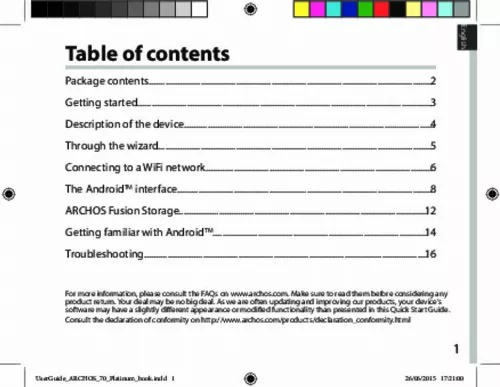
Le mode d'emploi ARCHOS 70 PLATINUM vous rend service
L'écran tactile de votre tablette ne semble pas fonctionner. Des applications ou menus s'ouvrent tous seuls. Votre appareil ne s'allume pas. Votre appareil reste bloqué sur le logo d'accueil. Pour savoir comment débloquer l'écran, ou résoudre un problème d'alimentation, consultez le guide d'utilisation de votre ARCHOS 70 PLATINUM. Votre tablette vient de se rallumer au bout de trois jours mais tout est inscrit en chinois. Votre appareil ne se rallume pas et l'écran reste noir. L'affichage de votre appareil est à l envers dès la sortie de veille. Le mode d'emploi de votre ARCHOS 70 PLATINUM vous indiquera quel réglage faire pour résoudre cette anomalie ou pour réinitialiser.
Extrait du mode d'emploi ARCHOS 70 PLATINUM
Les instructions détaillées pour l'utilisation figurent dans le Guide de l'utilisateur.
connexion Bluetooth. 7 Pour activer/désactiver toutes les connexions sans fil. Par exemple, pour prendre l’avion. 8 Pour activer/désactiver l’orientation automatique de l’écran dès que vous tournez votre tablette. 9 Les options du service de localisation 10 Pour afficher l’écran de votre appareil sur votre télé afin de profiter d’un affichage grand écran. 11 Pour sélectionner un type de notification 26 UserGuide_ARCHOS_70_Platinum_book. Indd 26 26/06/2015 17:21:06 Français Les Applications récentes L’application affiche une liste de vignettes des applications utilisées récemment. Pour afficher une application, sélectionnezla. Pour fermer une application, faites-la glisser vers le haut ou vers le bas. Pour afficher les applications récentes, faites-les défiler vers le bas ou vers le haut. Insérez une carte micro-SD dans l’emplacement correspondant. Assurez-vous d’insérer la carte dans la bonne direction. Votre appareil détecte automatiquement votre carte micro-SD et vous propose de fusionner la mémoire interne et la carte micro-SD. Sélectionnez “OK” dans la nouvelle fenêtre pour confirmer votre choix. Lorsque l’ARCHOS Fusion Storage est activé, sélectionnez “Désactiver ARCHOS Fusion Storage” puis confirmez. Votre appareil redémarre pour appliquer les changements. Astuce : Nous vous recommendons d’éteindre votre appareil avant d’insérer la carte micro-SD. 29 UserGuide_ARCHOS_70_Platinum_book. Indd 29 26/06/2015 17:21:06 Se familiariser avec AndroidTM Déplacer une icône de l’écran d’accueil : Maintenez votre doigt appuyé sur l’icône jusqu’à ce que s’affichent les lignes de positionnement, puis faites-la glisser vers l’emplacement souhaité, et relâchez. Supprimer une icône de l’écran d’accueil : Maintenez votre doigt appuyé sur l’icône, puis faites-la glisser vers le haut de l’écran, et déposez-la sur l’icône "Supprimer". Désinstaller une application : A partir de l’écran "Toutes les applications", maintenez votre doigt appuyé sur l’icône, puis faites-la glisser vers le haut de l’écran et déposez-la sur l’icône "Désinstaller". 30 UserGuide_ARCHOS_70_Platinum_book. Indd 30 26/06/2015 17:21:07 Français Créer des dossiers d’applications : A partir d’un écran d’accueil, déposez une icône sur une autre pour les rassembler. Changer le fond d’écran : Maintenez votre doigt appuyé sur un emplacement vide de l’ [...] utilisez régulièrement. Vous pouvez accéder rapidement aux paramètres WiFi à partir de la barre de statuts. 1. Tirez vers le bas la barre de statuts afin de l’afficher. 2. Une fois affichée, touchez-la à nouveau pour accéder aux réglages rapides. Sélectionnez le nom du réseau auquel vous voulez vous connecter. Les réseaux privés sont affichés avec un cadenas. ils nécessitent un mot de passe. ASTUCES : -- Lorsque vous saisissez un mot de passe, nous vous recommandons de cocher «Afficher mot de passe» afin de voir les caractères que vous saisissez. Pour obtenir le mot de passe ou les paramètres du réseau WiFi, contactez le fournisseur d’accès à Internet. Si votre WiFi est activé et que vous êtes à portée d’un réseau auquel vous vous êtes déjà connecté, votre tablette tente d’établir automatiquement une connexion. -- Pour maintenir votre connexion WiFi active lorsque la tablette est en veille, sélectionnez l’icône de Menu dans l’écran “WiFi”, puis sélectionnez Options avancées > WiFi actif en veille > Toujours. Tirez vers le bas la barre de statuts afin de l’afficher. 2. Une fois affichée, touchez-la à nouveau pour accéder aux réglages rapides. Il peut porter le nom “WPS” ou le symbole : 23 UserGuide_ARCHOS_70_Platinum_book. indd 23 26/06/2015 17:21:06 L’interface AndroidTM 1 8 2 6 3 7 4 5 6 24 UserGuide_ARCHOS_70_Platinum_book. Indd 24 26/06/2015 17:21:06 Français TM 1 Google Search > Sélectionnez “Google” pour saisir votre recherche ou l’icône microphone pour l’énoncer. > Sélectionnez une application pour l’ouvrir. TM 2 Raccourcis d’applications Android 3 “Retour” 4 “Accueil” 5 “Applications récentes” TM 6 Raccourcis permanents d’applications Android 7 “ Toutes les Applications” 8 Barre de statuts > Sélectionnez pour afficher toutes les applications et les widgets installés sur votre ARCHOS. Vous retrouverez toutes vos applications téléchargées. > Elle affiche les notifications et permet l’accès aux réglages rapides. 25 UserGuide_ARCHOS_70_Platinum_book. Indd 25 26/06/2015 17:21:06 L’interface AndroidTM Les Réglages rapides 1 2 3 1 2 3 4 5 6 4 5 6 7 10 * 8 11 9 Cette option permet à différents utilisateurs d’une même tablette d’avoir chacun son propre espace personalisable. Pour activer/désactiver votre connexion WiFi. Pour activer/désactiver votre [...]..
Téléchargez votre notice ! Téléchargement gratuit et sans inscription de tous types de documents pour mieux utiliser votre tablette ARCHOS 70 PLATINUM : mode d'emploi, notice d'utilisation, manuel d'instruction. Cette notice a été ajoutée le Lundi 11 Novembre 2016. Si vous n'êtes pas certain de votre références, vous pouvez retrouvez toutes les autres notices pour la catégorie Tablette Archos.


